Windows 11: Como Saber Se o Seu Computador é Compatível?

A Microsoft apresentou o Windows 11 em 24 de junho de 2021. O sistema operacional será gratuito para os usuários que possui o Windows 10 original. Porém, nem todos todos os usuários poderão desfrutar da nova versão do Windows.
Acontece que existe um problema de incompatibilidade aparecendo relacionado a um chip de segurança exigido pelo pela Microsoft, o famoso TPM (Trusted Platform Module), no qual precisa ser ativado na BIOS do seu computador.
Basicamente, é um componente que atesta integridade ao sistema e protege às chaves do Windows contra ataques maliciosos.
Confira os requisitos necessários para instalar o Windows 11 no seu computador e descubra como resolver a incompatibilidade do TPM (Trusted Platform Module).
Quais os Requisitos Mínimos Para Instalar o Windows 11?
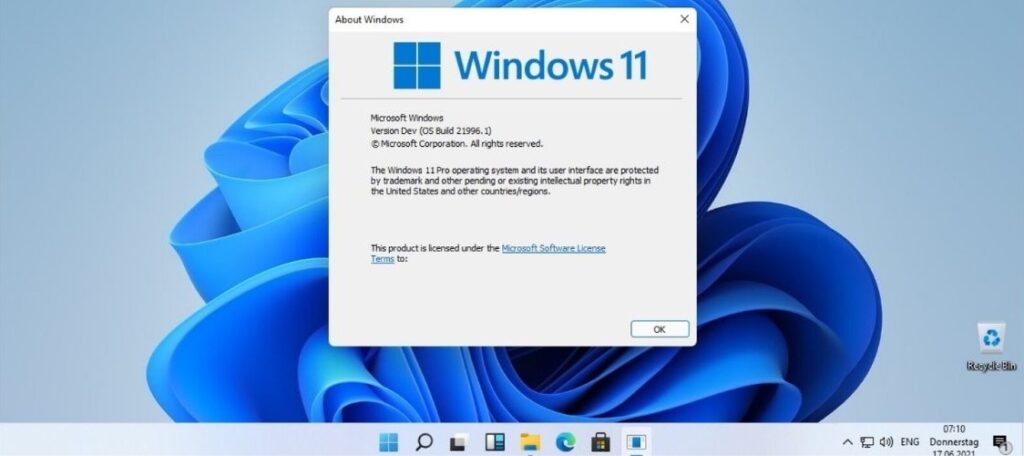
De acordo com o site da Microsoft, os requisitos mínimos para a instalação do Windows 11 são:
- Processador: 1 gigahertz (GHz) ou mais rápido com dois ou mais núcleos em um processador compatível de 64 bits ou sistema em um chip (SoC).
- Memória RAM: 4 gigabytes (GB) ou maior.
- Armazenagem: 64 GB* ou mais de armazenamento disponível é necessário para instalar o Windows 11.
- Espaço de armazenamento adicional pode ser necessário para baixar atualizações e permitir características específicas.
- Cartão gráfico: Compatível com DirectX 12 ou posterior, com um driver WDDM 2.0.
- Firmware do sistema: UEFI, compatível com Inicialização Segura.
- TPM: Trusted Platform Module (TPM) versão 2.0.
- Exibição: Tela de alta definição (720p), monitor de 9″ ou maior, 8 bits por canal de cor.
- Conexão à Internet: A conectividade com a Internet é necessária para realizar atualizações, e para fazer download e usar alguns recursos.
- O Windows 11 Home Edition requer uma conexão com a Internet e uma conta da Microsoft para concluir a configuração do dispositivo no primeiro uso.
* Pode haver exigências adicionais ao longo do tempo para atualizações, e para permitir características específicas dentro do sistema operacional.
Como Saber Se o Seu Computador é Compatível Com o Windows 11?
Após a liberação do Windows 11, Microsoft disponibilizou uma ferramenta chamada PC Health Checker de modo que os usuários possam verificar se o seu computador é compatível ou não com o Windows 11. Porém essa ferramenta gerou uma série de confusão para os usuários e falsos positivos pelo fato de não reconhecer algumas tecnologias. Por este motivo a Microsoft foi obrigada a remover o PC Health Checker para realização de melhorias e correções.
A boa notícia, é que existe uma ferramenta gratuita, disponível no GitHub chamada WhyNotWin 11. Além de informar se há ou não compatibilidade, ele informa também quais são os aspectos que precisam ser resolvidos, caso exista imcopatibilidade.
Clique aqui para baixar e executar o WhyNotWin 11
Após excetuar o WhyNotWin11, ele irá exibir uma tela com a avaliação dos requisitos exigidos pela Microsoft conforme a imagem abaixo.
Em alguns casos, pode acontecer do sistema operacional ou o próprio antivírus instalado no seu computador acusar o arquivo como malicioso. Nesse caso, basta ignorar o aviso e continuar com a execução.

Por ser um projeto de código aberto, você pode ter acesso direto aos arquivos do WhyNotWin11, ou até mesmo fazer uma contribuição para o projeto através deste link.
Como Ativar o TPM na BIOS
De acordo com o site supertutoriais, basta você realizar os seguintes procedimentos para ativar o TPM:
1. Acesse a BIOS/UEFI do computador. O processo é semelhante em todos os computadores, reinicie o PC e antes de iniciar o Windows pressione a tecla F1, F2, F10, F11, F12 ou Del; para abrir a BIOS/UEFI do computador.
Se você estiver usando o Windows 10, existe outra opção. Abra o “Menu Iniciar > Configurações > Atualização e Segurança > Recuperação” e em “Inicialização Avançada“, clique “Reiniciar agora” e em “Solução de Problemas > Opções avançadas > Configurações de Firmware UEFI > Reiniciar“.
2. Uma vez na BIOS/UEFI, você terá que encontrar o menu de segurança (Security) para habilitar o TPM. Isso varia um pouco dependendo do fabricante. Veja alguns exemplos de fabricantes abaixo:
Dell: Clique no menu “Security > TPM 2.0 Security” da BIOS e marque a opção “TPM ON“. Caso a BIOS do seu PC não possua essa opção, pesquise por “PTT Security” e marque a opção “PTT ON“.
ACER: Clique no menu “Security > Set Supervisor Password” e crie uma senha de supervisor. Em seguida, clique em “Change TPM (TCM) State“, pressione “Enter” e selecione a opção “Enabled“.
ASUS: Clique no menu “Advanced > Trusted Computing“. Na opção “TPM STATE“, habilite o TPM alterando o status de “Disabled” para “Enabled“. Salve as alterações e reinicie o seu computador.
HP: Acesse as opções de segurança e ative o TPM alterando a opção “TPM State” para “Enabled“.
Lenovo: Acesse o menu “Security” e navegue até encontrar a opção “Security Chip Selection“. Lá, você deve selecionar a opção “Intel PTT” ou “PSP fTMP“,caso você possua um processador AMD.
3. Depois de salvar as configurações na BIOS e reiniciar o PC, para confirmar se o TPM está ativo, pressione as teclas “Win+R” para abrir a caixa “Executar” do Windows, digite tpm.msc e clique “OK“. Na janela aberta, você pode ver se o TPM está ativo ou não em seu PC. Veja os exemplos abaixo.
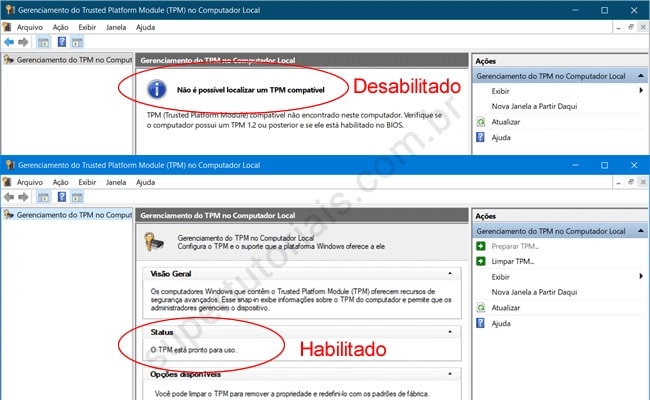
Após ativar Trusted Platform Module (TPM) e iniciar o sistema normalmente, refaça o teste de compatibilidade com a ferramenta WhyNotWin 11.
E ai, o seu computador é compatível com o Windows 11? Deixe o seu comentário!
Um forte abraço
Robson dos Santos
Referências:
Adrenaline – Windows 11: como verificar se o meu PC é compatível?
Tecnoblog – Como saber se o PC pode rodar o Windows 11 [Requisitos mínimos]
Supertutoriais – Como ativar o TPM na BIOS do seu computador
Microsoft – Requisitos do Windows 11
Sobre o Autor
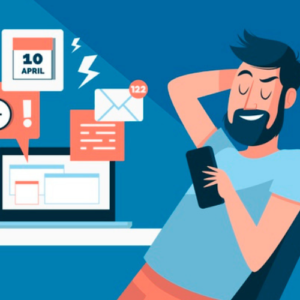



0 Comentários